Z tego posta dowiesz się, jak założyć własną stronę na Facebooku. Masz super-produkt? Oferujesz najlepsze usługi pod słońcem? Daj się zobaczyć! Pokaż się światu i znajdź setki, a nawet tysiące nowych klientów. Wyjdź do ludzi – jak? Załóż fanpage na Facebooku. Czytaj dalej – poniżej znajdziesz dokładną instrukcję, jak założyć własną stronę na Facebooku. Krok po kroku. Dla absoulutnie początkujących. Gotowy? Zaczynamy!
Jak założyć własną stronę na Facebooku
Jak założyć fanpage na Facebooku? Potrzebujesz do tego konta na FB i wolnych 5 minut.
1. Zaloguj się na swój profil. W kolumnie po lewej stronie kliknij „Strony„

2. W prawym górnym rogu zobaczysz przycisk „Utwórz stronę”. Klik!

3. Zaczyna robić się ciekawie. Prowadzisz firmę? Chcesz wypromować swoją markę? Kliknij „Rozpocznij” w okienku po lewej. A jak stworzyć na Facebooku fanpage dla społeczności lub osoby publicznej? Wybierz okienko po prawej. Klik!

4. Załóżmy, że chcesz stworzyć fanpage firmy. Po kliknięciu „Rozpocznij” zobaczysz kolejne okienko. Możesz tu wpisać nazwę swojej strony i wybrać kategorię, która najlepiej pasuje do naszego biznesu. Gotowe? W takim razie klikamy „Kontynuuj”.
PROTIP W polu „Kategoria” wpisz słowo, które najlepiej opisuje działalność Twojej firmy. Facebook sam podpowie Ci, co wpisać – wybierz pasującą kategorię z rozwijanej listy.

5. Czas na uzupełnić layout graficzny Twojej strony!
Potrzebujesz grafik na media społecznościowe lub bloga? Tutaj znajdziesz >>BEZPŁATNE, gotowe szablony<<
Tutaj możesz wgrać zdjęcie profilowe Twojej strony. Nie masz jeszcze zdjęcia profilowego? Spokojnie. Możesz pominąć ten krok i uzupełnić je później.

PROTIP Pamiętaj! Twoje zdjęcie profilowe będzie wyświetlać się w okrągłej ramce. Przygotuj je tak, by żaden ważny element grafiki nie został obcięty.
6. W kolejnym kroku możesz dodać zdjęcie w tle, które wyświetli się u góry Twojej strony na Facebooku. Tak jak wcześniej, ten krok też możesz pominąć i wgrać cover photo później.
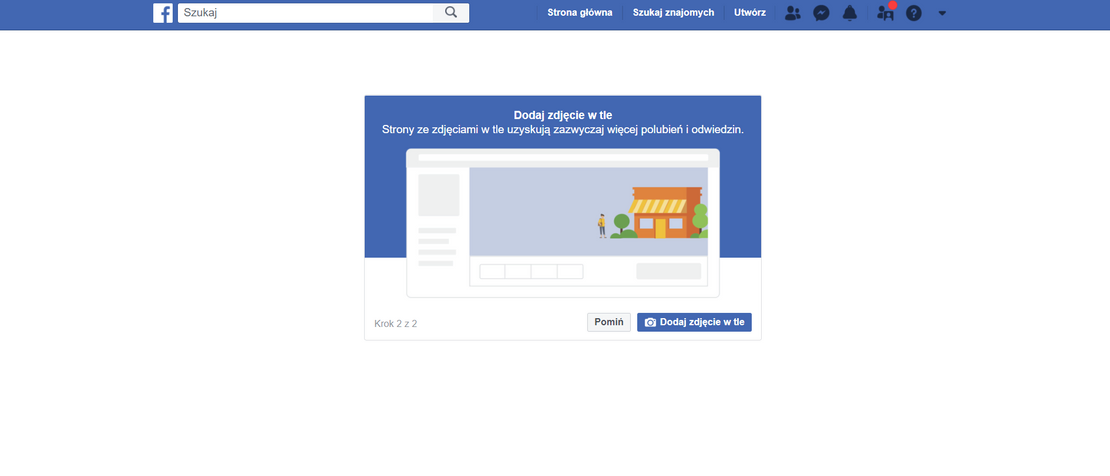
Zapisz się na newsletter Migato Media – bądź na bieżąco z nowinkami dotyczącymi mediów społecznościowych i uzyskaj dostęp do grafik do pobrania za darmo.
7. Mamy to! Strona jest już gotowa!
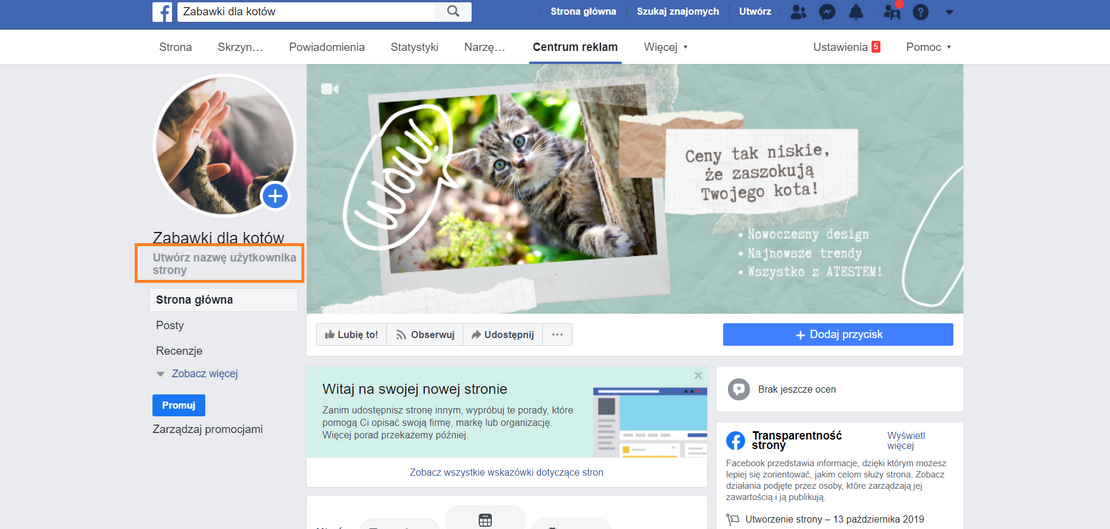
Podoba Ci się zdjęcie w tle? Na pewno zaskoczy Cię informacja, że zrobienie go zajęło mi równo 3 minuty. Nieźle, prawda? Chcesz wiedzieć, jak zrobić zdjęcie w tle na Facebooka? Nauczę Cię tego już niedługo!
Dziś dowiesz się, jak stworzyć własną stronę na Facebooku. Ale to dopiero początek! Zapisz się na >>newsletter MiGato<<, żeby dostawać powiadomienia o najnowszych tutorialach!
Co zrobić, żeby fanpage na Facebooku wyglądał profesjonalnie
Wiesz już, jak stworzyć własną stronę na Facebooku. Ale, ale! To nie wszystko! Chcesz mieć profesjonalną stronę na Facebooku? To jeszcze trochę roboty przed Tobą. Kliknij w „Utwórz nazwę użytkownika strony„.
PROTIP Dodałeś zdjęcie w tle, a ono jak na złość nie chce się wyświetlać? Kliknij na przycisk „Dodaj materiał w tle”, który pojawi się w lewym górnym rogu pola cover photo. Twoje zdjęcie będzie już na Facebooku. Wystarczy je wybrać i gotowe.
8. Wyświetli się okienko, w którym możesz wpisać swoją unikalną nazwę strony. Dzięki użytkownikom Facebooka będzie łatwiej ją wyszukać. Jeśli wybrana przez Ciebie nazwa jest dostępna i prawidłowa, Facebook poinformuje Cię o tym zielonym „ptaszkiem”. Teraz wystarczy zatwierdzić zmianę i przejść do kolejnego kroku.

9. Czas powiedzieć coś więcej o naszej stronie! W kolumnie po lewej rozwiń listę opcji, klikając w przycisk „Zobacz więcej”.
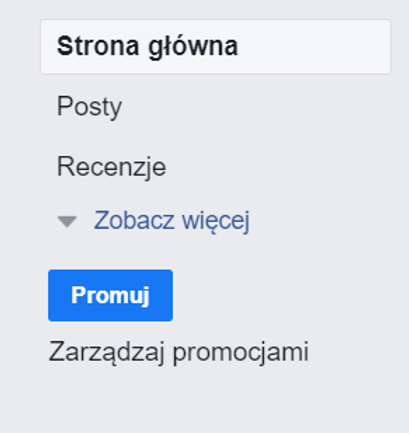
10. Klikamy w „Informacje”

11. Teraz możesz uzupełnić informacje o swojej stronie. Zanim to jednak zrobisz kliknij w niebieski przycisk „Dodaj przycisk„.

Pamiętaj! Zadbaj o wezwanie do działania („call to action”). Dodaj przycisk CTA. Zadbaj o to, żeby Twoi klienci mieli z Tobą kontakt.
12. Teraz możesz zdecydować, do czego wykorzystasz przycisk widoczny pod Twoim zdjęciem w tle. W tym przypadku wybieramy: „Wyślij wiadomość„, żeby zachęcić internautów do skontaktowania się z nami na Messengerze.
PROTIP Masz stronę internetową? Kliknij „skontaktuj się z nami” i przekieruj ruch do swojego sklepu.

13. Zachęć internautów do kontaktu z Tobą. Wybierz opcję „Messenger” i kliknij „Zakończ”.

14. Teraz czas uzupełnić resztę informacji. Wprowadź numer telefonu, e-mail i adres swojej strony internetowej, żeby potencjalni klienci mogli się z Tobą skontaktować. Jeśli chcesz, możesz uzupełnić również inne informacje, widoczne w sekcji „Więcej informacji”. Nam w tym przypadku wystarczą podstawowe dane, ale pójdziemy o krok dalej. Kliknij w okno po prawej „Nasza historia„, żeby stworzyć notatkę, w której opowiesz więcej o tym, czym się zajmujesz.

15. Klikając w puste pole na górze, możesz dodać grafikę, którą zilustrujesz swoją notatkę informacyjną. My ponownie wykorzystamy tutaj nasze zdjęcie w tle. Niżej uzupełnij tytuł i napisz krótki tekst, w którym zachęcisz internautów do pozostania na Twojej stronie.

Zadbaj o bezpieczeństwo swojej strony na Facebooku
16. Uff! Wiesz już, jak stworzyć własną stronę na Facebooku, która przyciągnie klientów profesjonalnym wyglądem. Przed nami jeszcze kilka prostych, ale przydatnych kroków. Zostań ze mną i czytaj dalej – dowiesz się, jak zrobić porządek na swojej nowej stronie na Facebooku i jakie opcje odznaczyć w ustawieniach, żeby żaden niepożądany gość nie publikował na Twojej stronie!
Gotowy? Super! Wróć na główną stronę swojego fanpage’a. Zobaczysz tam, że każda zmiana na Twojej stronie (wybranie zdjęcia profilowego, zdjęcia w tle, czy przycisku funkcyjnego pod cover photo) jest tam widoczna w formie posta. Możesz łatwo je ukryć. Kliknij w trzy kropki w prawym górnym rogu posta i wybierz opcję „Ukryj na osi czasu”

17. Zanim napiszesz pierwszego posta i zdobędziesz nowych klientów, zabezpiecz swoją stronę przed niechcianym spamem. Na górze strony, na szarym pasku, w prawym rogu znajdź „Ustawienia” i kliknij.

18. W tym panelu możesz zatrzymać się na dłużej. To tutaj m.in. przyznasz role na swojej stronie. Na razie jednak znajdź opcję „posty gości„. Domyślnie Facebook ustawia tam opcję „Każdy może publikować na stronie”. Brzmi jak recepta na chaos, prawda? Nic się nie martw. Kliknij „edytuj” i ustal, kto może publikować na Twojej stronie.

19. Teraz już tylko wystarczy wybrać opcję „Zablokuj możliwość zamieszczania postów na stronie przez inne osoby” i zapisać zmiany.

No i jak, gotowe? Gratulacje! Teraz masz już własny fanpage na Facebooku! Czas na pierwszy post.
Co publikować na Facebooku. Jak stworzyć własną stronę na FB i zacząć zarabiać
Co publikować na Facebooku, żeby przyciągnąć nowych obserwujących, a jakich wpisów za wszelką cenę unikać?
Jak skorzystać na forach, jakie niektórym rodzajom postów daje algorytm Facebooka? Odpowiedzi na te pytania już niedługo w kolejnym poście.
Zapisz się na >>newsletter MiGato<<, żeby dostawać powiadomienia o najnowszych poradach i darmowych materiałach reklamowych do pobrania dla Ciebie i Twojej firmy!
Masz pytanie dotyczące marketingu online? Zostaw je w komentarzu lub napisz do mnie. Posłuchaj podcastu Migato na Spotify, jeśli chcesz wiedzieć, jak zostać influencerem, zoptymalizować swoją stronę i zyskać nowych followersów. Znajdź mnie też na TikToku, Instagramie i YouTubie. Przy okazji koniecznie zajrzyj do Sklepu Migato i zacznij wymiatać w internecie.


